Почему телефон не видит карту памяти microsd
Неважно, насколько у Вас дорогой смартфон, какая на нём установлена операционная система, девайс может перестать видеть карту памяти. Причин тому может быть несколько и в этой статье мы к ним обязательно вернёмся. Также из данного материала Вы узнаете, как бороться с некоторыми из неисправностей.Основные причины возникновения проблемы
Как было сказано выше, сначала мы остановимся на причинах и расскажем Вам о том, почему телефон не видит карту памяти.Первое, что приходит на ум – выход из строя самой MicroSD-карты. Проверить её работоспособность можно с помощью любого другого смартфона или компьютера с Card-Reader. Лучшего всего воспользоваться ноутбуком или PC, потому что телефоны способны распознавать карты формата FAT32, и только компьютеры – любые другие.
Второе – как раз неподходящий формат.
Третье – корень проблемы следует искать в самом телефоне. Возможно, из строя вышел сам разъём, куда устанавливается карта или произошёл мелкий сбой в операционной системе.
Как восстановить работоспособность карты памяти?
Давайте продолжим в том же порядке, что и начинали. Если карта памяти вышла из строя, восстановить её не получится. В частности, в том случае, если они не распознаётся при помощи компьютера или когда форматирование не даёт результатов, а сам процесс сопровождается ошибками.В случае, если PC нормально распознаёт её, считывает данные, следует посмотреть, в каком формате она была отформатирована. Сделать это можно следующим образом:
- Перейдите в «Этот компьютер»;
- Найдите среди дисков и устройств свою флешку;
- Кликните ПКМ (правая кнопка мышки) и в контекстном меню выберите пункт «Форматировать»;

- Откроется новое окно. В графе «Файловая система» должно быть указано FAT32, потому что Android-устройства не поддерживают формат NTFS;

- Далее, для того чтобы исправить проблему, кликните по выпадающему списку, указанному на скриншоте и выберите «FAT32»;

- Здесь же Вы можете изменить имя устройства – «Метка тома». Далее снимите галочку с пункта «Способы форматирования»;

- Нажмите на кнопку «Начать» и дождитесь завершения процесса форматирования;
- Готово! Теперь Вы можете использовать MicroSD на своём устройстве.
Если этот способ не помог и смартфон по-прежнему отказывается распознавать флешку, стоит попробовать перезагрузить его. В большинстве случаев при перезагрузке мелкие сбои в операционной системе исчезают. Возможно, именно они и мешали Вам изначально.
И это также не сработало? Тогда мы советуем Вам попробовать почистить контакты. В том случае, если и данный способ окажется бесполезным, стоит обратиться в сервисный центр со своим смартфоном – проблема заключается именно в нём.
Что делать, если ZTE Blade не видит SIM карту?


Если смартфон ZTE Blade не видит СИМ карту, проблема может быть вызвана либо выходом из строя смартфона, либо сим-карты. Поэтому первым делом нужно проверить симку, чтобы понять с чем проблема.
Проверка SIM-карты
Чтобы проверить работоспособность SIM-карты:
- при помощи специального ключа откройте слот;
- извлеките СИМ карту;
- поставьте ее в соседний слот или другой телефон;
- включите мобильное устройство.
Если SIM-карта исправна, она отобразится в настройках. Если и в другом телефоне она не работает, значит проблема точно в ней. ДЛя её замены обратитесь в ближайший офис своего оператора — поменяют совершенно бесплатно.


Проверка ПО
Проверьте, не появилась ли проблема после:
- попытки самостоятельно установить новую прошивку;
- обновления ОС;
- изменения настроек.
Для решения войдите в настройки и убедитесь, что SIM-карта активна. Перезагрузите мобильное устройство. Проведите сброс настроек до заводских.


Механические неисправности
Иногда лоток SIM карты ZTE Blade перестает ее видеть, если она сдвинулась и отошла. В этом случае извлеките ее и верните на место. Если проблема не исчезла, причина может заключаться в вышедшем из строя слоте, отремонтировать который можно только в сервисном центре.
Понравилась статья? Поделиться с друзьями:
Телефон не видит карту памяти
В процессе эксплуатации телефона пользователь может столкнуться с неприятной ситуацией, когда телефон перестает видеть карту памяти (накопитель, носитель). Особенно досадно, если на ней уже накопилось много важных файлов, и пользователь ранее не озаботился сделать их резервное копирование на другой носитель или в облачный сервис.

Что делать, если телефон не видит карту памяти? Хочется сразу сказать, что в половине случаев это происходит по причине выхода из строя самой microSD карты. Если на карте памяти находились критически важные файлы, то для их восстановления лучше отдать ее в специализированные сервисы по восстановлению данных с накопителей. Современные программные средства позволяют с высокой долей вероятности самостоятельно восстановить файлы с поврежденного накопителя, но если нет опыта и файлы действительно важны, то лучше доверить дело специалистам. В противном случае можно окончательно все потерять.
В другой половине случаев телефон не видит карту памяти в результате программных или аппаратных сбоев в телефоне (смартфоне). В этом случае можно попробовать самостоятельно восстановить работоспособность карты памяти или перенести с нее информацию на другой носитель. Итак, что делать, если ваш телефон перестал видеть карту памяти.
к оглавлению ↑Перезагрузка телефона
В первую очередь устройство необходимо перезагрузить, а лучше всего выключить полностью и включить обратно.

Если случай не тяжелый, то это может помочь и телефон увидит карту памяти. Если перезагрузка не помогла и телефон не определил microSD карту, то извлекаем карту и проверяем контакты.
к оглавлению ↑Телефон не видит карту памяти из-за плохого контакта в кардридере

Со временем на контактах кардридера и контактах SD карты может возникнуть тонкий слой окисла, что может привести к проблемам с определением накопителя. Выключите телефон, извлеките карту памяти из него и аккуратно протрите контакты слота кардридера и самой карты обычным школьным ластиком.

Включите аппарат, если карта памяти определилась и все файлы на месте, то вас можно поздравить – проблему удалось решить малой кровью. Если телефон опять не видит карту памяти, то ситуация серьезней – это может быть фатальная неисправность SD карты, контроллера кардридера в телефоне или сбой файловой системы карты памяти. В последнем случае microSD накопитель можно самостоятельно восстановить форматированием, однако при этом файлы на нем будут потеряны. Но сначала проверим, что именно не позволяет телефону увидеть SD карту.
Проверка карты памяти в другом телефоне или кардридере
Выключаем телефон, извлекаем карту памяти и вставляем в другой телефон или кардридер компьютера. Если SD карта определилась, и все файлы на ней присутствуют, то значит неисправность в самом телефоне. В этом случае аппарат необходимо сдать в сервисный центр. Если и в другом телефоне или кардридере карта не видна, то это значит, что неисправен сам накопитель и придется покупать новый. Восстановление критически важной информации с неисправной карты памяти лучше доверить специализированным сервисам, имеющим для этого необходимые программно-аппаратные комплексы.
Если при установке в другой телефон или кардридер компьютера карта памяти определяется, но она пустая и при этом выдается сообщение о необходимости форматирования (не всегда), то это означает, что файловая система microSD накопителя нарушена и ее восстановление возможно с помощью форматирования. Опять же, если вам, во чтобы ни стало важно вернуть файлы, то необходимо обратиться в специализированный сервис. Если данные на карте не важны, то форматируем самостоятельно.
к оглавлению ↑Форматирование карты памяти
Процесс форматирования карты памяти описан в материале «Как форматировать карту памяти на Android устройстве». Кроме того, microSD карточку можно отформатировать в кардридере компьютера стандартными средствами Windows. После данной операции накопитель будет виден в телефоне в полном объеме.

Чтобы избежать внезапной потери важных файлов, связанной с выходом из строя карты памяти, всегда делайте их резервную копию или переносите их на компьютер или облачный сервис для хранения.
Приобретайте microSD накопители известных и хорошо зарекомендовавших себя производителей (как выбрать аксессуар, описано здесь) и тогда вопрос «Телефон перестал видеть карту памяти. Что делать?» не возникнет.
С этим еще читают:
 Как выбрать карту памяти для смартфона Кажется что покупка карты памяти для смартфона — это несложный процесс. Выбрали необходимый объем памяти, оплатили товар, вставили в устройство и можно пользоваться. Однако здесь есть […]
Как выбрать карту памяти для смартфона Кажется что покупка карты памяти для смартфона — это несложный процесс. Выбрали необходимый объем памяти, оплатили товар, вставили в устройство и можно пользоваться. Однако здесь есть […]
 Как выбрать смартфон на Android В настоящее время смартфоны настолько прочно вошли в нашу жизнь, что большинство уже не представляют, как можно обходиться без этого удивительного девайса.
Действительно, современный […]
Как выбрать смартфон на Android В настоящее время смартфоны настолько прочно вошли в нашу жизнь, что большинство уже не представляют, как можно обходиться без этого удивительного девайса.
Действительно, современный […] Как сделать Hard Reset (сброс на заводские настройки) на смартфоне или планшете Если ваш смартфон или планшет, работающий под управлением операционной системой Android начал сильно тормозить, долго загружаться или загружаться через раз, а чистка системы от мусора не […]
Как сделать Hard Reset (сброс на заводские настройки) на смартфоне или планшете Если ваш смартфон или планшет, работающий под управлением операционной системой Android начал сильно тормозить, долго загружаться или загружаться через раз, а чистка системы от мусора не […] Как проверить смартфон при покупке Покупка смартфона, как нового, так и бывшего в употреблении – ответственное дело. Очень часто бывает так, что даже в специализированном магазине по продажам мобильных устройств, продавец […]
Как проверить смартфон при покупке Покупка смартфона, как нового, так и бывшего в употреблении – ответственное дело. Очень часто бывает так, что даже в специализированном магазине по продажам мобильных устройств, продавец […]
Почему телефон андроид не видит карту памяти microsd
Если пользоваться андроид телефоном самсунг, bq, сони, lg, xiaomi, zte, леново, флай, нокиа, асус, алкатель, сяоми и так далее, то можно обнаружить, что системное хранилище заполнено полностью.
Это замедляет скорость работы, и чтобы освободить место, обычно вставляют внешнюю карту памяти microsd.
При этом некоторые пользователи жалуются, что их андроид 7 (7.0), андроид 6 (6.0), андроид 4.4.2 и другие включая последнюю версию андроид 8 карту памяти SD не видит, включая даже новую.
Бывает, что устройство не видит файлы на карте — музыку, приложения, фототки или не видит отформатированную.
Как сделать чтобы телефон видел карту памяти? Есть ли программы чтобы андроид видел ее? Программ таких нет, ла и причина не одна.
Если смартфон резко перестал видеть данные на карте памяти, то в первую очередь нужно проверить ее саму, но посмотрим на решения по порядку
Причина первая почему телефон андроид не видит карту памяти SD — грязь
Большинство пользователей не особо обращают внимания на поведение своего внешнего накопителя, в результате чего они страдают от пыли, грязи и т. д. Грязь на карте может затруднить ее обнаружение.
Что делать: проверьте место вокруг металлической части (контакты) и, если нужно очистите его водой или спиртом. Затем высушите ее перед тем, как вставить обратно в телефон.
Причина вторая почему смартфон андроид не видит карту памяти microsd – сжатый слот
Смартфон становится все время тоньше и тоньше, а дизайн становится более изобретательным. Вот здесь возникает парадокс – телефон тонкий, следовательно, толстую батарею туда не вставить и результат печальный.
Тонкая батарея долго заряд не держит, поэтому некоторые использовать неоригинальные батареи, которые дешевле, дольше работают и соответственно немного крупнее, чем оригинальные.
При использования таких батарей они могут сжать слот для карт и привести к невозможности считывания.
Что делать: извлеките аккумулятор с телефона и поставьте оригинальную рабочую батарею (хотя бы чтобы убедится, что причина не в ней).
Причина третья почему телефон андроид не видит карту памяти microsd
Многие смартфоны поддерживают разъемы, которые позволяют вставлять или удалять внешний накопитель памяти во время его работы.
Только если часто вставлять и удалять ее, то это может привести к различного рода повреждению металлических контактов.
Что делать: вы можете контакты немного подправить и, если нужно почистить.
В крайнем случае (надеюсь до этого не дошло) придется заменить слот – для этого понадобится пройтись в ремонтную точку.
Причина четвертая почему смартфон андроид не видит карту памяти микро сд — вирусы
Пользователи андроид могут загружать и устанавливать приложения на сд карту памяти.
Некоторые приложения содержат файлы вирусов, которые могут нарушить работоспособность внешнего накопителя.
Что делать: поместите ее в считывающее устройство и подключите к компьютеру или ноутбуку.
Затем удалите вредоносное ПО с помощью антивирусного программного обеспечения или отформатируйте (андроид-вирусы компьютеру не страшны).
Причина пятая почему телефон андроид не видит карту памяти micro sd — повреждения
Чтобы проверить, поврежден ли накопитель установите ее в устройство чтения карт памяти и подключите к компьютеру.
Если вы можете открыть ее на своем компьютере, тогда она в порядке. В противном случае может быть повреждена физически.
Причина шестая почему андроид не видит карту памяти microsd – поврежден телефон
Если вы уже проверил
Почему телефон не видит карту памяти: инструкция
Невзирая на широкую линию моделей телефонов со значительным объемом внутренней памяти, варианты смартфонов, которые поддерживают установку карт памяти, не утрачивают распространенности. На подобном съемном накопителе возможно хранить различные данные: видеоконтент, фотографии, текстовые файлы и др. У пользователей зачастую появляется вопрос, почему телефон не видит карту памяти.
Что делать, когда смартфон не видит MicroSD

Существует ряд главных причин, ввиду чего накопитель не считывается приспособлением. Предварительно до того, как ответить на вопрос, из-за чего смартфон не распознает карту памяти, требуется попытаться восстановить функционирование карты самому. В этих целях нужно придерживаться такого алгоритма:
- Перезапускается приспособление. В этих целях удерживается клавиша питания 5 секунд, а потом выбирается «Перезапуск» во всплывающем меню.
- Большое количество приспособлений, которые поддерживают карту памяти, обладают съемной батареей. Когда у пользователя подобное приспособление, то на 5 секунд удаляется аккумулятор, а потом устанавливается обратно.
- По завершении проверки работоспособности накопителя, которая не увенчалась успехом, проводится следующий тест – вытаскивается microSD и очищаются контакты с помощью салфетки. Проверяется качество контактов в разъеме (они не могут деформироваться либо окисляться).
Когда подобные меры не дают результатов, то возможно отыскать причину в другом. Она может крыться непосредственно в карте памяти либо в приспособлении. Когда флеш-накопитель неисправность, то его понадобится поменять – карты нельзя отремонтировать. Относительно смартфона, то их, если они исправны, возможно чинить самому либо в сервисной службе.
Ненадлежащий формат носителя

Наиболее часто встречаемая проблема, из-за чего устройство не распознает носитель, ненадлежащий формат файловой системы либо присутствие битых секторов. В основном при подсоединении к ПК подобные карты не будут считываться, станут выдавать ошибки, просить форматирование. Причинами подобных неполадок флеш-накопителя бывают:
- ОС Андроид не может воспринимать разметку либо систему файлов, с которой будет работать карта;
- Нарушения в разметке памяти;
- пользователь отформатировал устройство с ненадлежащими настройками.
В основном причина проста – современные флеш-накопители разработчиками готовятся для работы с системой exFAT, которая воспринимается не каждым приспособлением. Устранить данную сложность возможно посредством форматирования карты. Его возможно осуществить различными методами:
- Осуществить форматирование в файловой системе FAT32 возможно посредством режима меню восстановления. Данный метод довольно трудоемкий и не очень комфортный, поскольку понадобится заходить в системное меню и находить требуемый раздел.
- Приложение SD Formatter для компьютера. В такой ситуации пользователю понадобится поставить на собственный ПК бесплатное программное обеспечение и вставить в него флеш-накопитель посредством картридера. Когда у пользователя ноутбук, то вероятно у него будет отделение для SD-карты. Наряду с microSD-картами продают переходники, которые предназначаются для данного разъема. Управление программным обеспечением простое – требуется из перечня жестких дисков выбрать карту, а после исследовать пункт «Форматирование». До запуска процесса пользователю понадобится выбрать систему файлов, которая предусматривается для дальнейшего использования на носителе.
- Применение стандартных средств Windows. Отличием данного варианта от применения специального программного обеспечения станет то, что опция форматирования будет вызвана кликом правой клавиши мышки по наименованию носителя. Подключается флешка также посредством переходника. Существует также вариант – воспользоваться стандартным кабелем и подсоединить с его помощью смартфон с предустановленным в разъем носитель. Другой метод выявления носителя ПК используется только в крайней ситуации.
- ОС Андроид обладает еще одним интегрированным методом, помогающим пользователю устранить проблему с форматированием. В меню контроля за памятью существует опция «Форматирование SD», возможно использовать ее. Данная опция может быть использована только в тех ситуациях, когда телефон выявит карту, однако не используется ввиду появления неполадки.
Во многих ситуациях обычным форматированием пользователь можете устранить сложность. Когда подобное решение не подходит, следует продолжить поиски проблемы, из-за чего смартфон не обнаруживает флеш-накопитель.
Такие действия оптимально доверить специалистам, когда в данном деле пользователь не имеет соответствующих навыков. В противной ситуации возможно нечаянно выбрать другой раздел и утратить всю информацию на смартфоне. Однако рекомендуется более легкий и надежный способ – применение программного обеспечения SD Formatter, устанавливаемого на ноутбук. Потребуется картридер.
MicroSD вышла из строя
Другой часто встречаемой причиной становится полная поломка карты памяти. В такой ситуации она не обнаруживается телефоном и ПК. Причинами неполадок становятся:
- постоянные переустановки носителя без применения режима предостановки;
- перегревание;
- механические неполадки;
- окислившиеся контакты вследствие проникновения влаги.
В такой ситуации даже восстановление файлов с носителя будет затруднительным. Пользователю следует произвести замену флешки на новую.
Когда приобреталась карта памяти в маркете и на нее распространяется гарантийный срок разработчика, то возможно попытаться заменить ее на новую. Однако, в этих целях требуется предъявить чек, товар не должен обладать внешними повреждениями.
Несовместимость карты памяти

Приобретая новый носитель для собственного телефона, требуется сделать акцент на рекомендациях разработчика. Одной из распространенных причин, из-за чего смартфон не обнаруживает носитель, считается ненадлежащий выбор размеров.
Не каждое Андроид-приспособление поддерживает все объемы флешек, например, не новые, однако топовые изделия периода Galaxy S4 могли поддерживать Micro SD до 64 Гб, китайские — менее 32 Гб, а в некоторых ситуациях — 16 Гб. Когда вставить в подобный смартфон носитель на 128 либо 256 Гб он не распознает карту.
Рекомендуем почитатьКогда речь идет о современных смартфонах 2016-2017 года производства, то практически каждый из них работает с накопителями 128 и 256 Гб, кроме наиболее бюджетных приспособлений (на них еще возможно заметить ограничения в 32 Гб).
Когда пользователь столкнулся с тем, что смартфон либо гаджет не обнаруживает накопитель, следует проверить его спецификацию: попробовать отыскать в сети, поддерживает ли конкретный объем и вид карты памяти, планируемый к подключению. Данные по поддерживаемому объему для большинства приспособлений можно найти на Яндекс Маркете, однако в некоторых ситуациях понадобится искать параметры в англоязычном источнике.
Отсутствие контакта в слоте смартфона
Данная причина обнаруживается еще на этапе предподготовки. Зачастую пользователи повреждают контакты в разъеме для карты памяти, вставляя носитель другой стороной. В такой ситуации считывающие дуги изгибаются либо даже ломаются.
Кроме того, на дорожке появляется окись либо налет. В последней ситуации следует осторожно натереть с помощью ластика либо салфетки, немного намоченной в спирте. Затем нужно попробовать вновь вставить карту памяти, когда и такая попытка будет безуспешна, то требуется обратиться в сервисную службу. Там пользователь сможет произвести замену поврежденных контактов и восстановить разъем.
Программный сбой

Когда явные причины, из-за чего смартфон не обнаруживает накопитель микро SD, пользователь не обнаруживает, то требуется осуществить проверку программы. Изначально нужно сбросить настройки на обычные, а после в «Хранилище» устанавливается вариант сохранения данных на съемном носителе.
Во время программных неполадок, от которых не удается избавиться обычной корректировкой функций либо откатом настроек, также иногда требуется обновление прошивки приспособления. Подобная манипуляция даст возможность пользователю избавиться от критических ошибок ОС и поменять интерфейс на дружелюбный. Когда пользователь сам не может перепрошить телефон, то следует обратиться в сервисный центр.
Зная всевозможные причины, способные спровоцировать неполадки в функционировании карты памяти в современных изделиях, удастся избежать проблемы. Во многих ситуациях сбой произойдет вследствие некорректного функционирования накопителя, поскольку microSD довольно хрупкие. Чтобы накопитель реже ломался, приобретаются современные карты, с высокоскоростной обработкой информации и необходимым уровнем надежности.
Загрязненные контакты карты памяти или слота для неё
В ситуации, когда в слоте для накопителя на смартфоне либо гаджете накопилась пыль, при окислении и загрязнении контактов непосредственно карты памяти, она не распознается Андроид-приспособлением.
В такой ситуации возможно попытаться очистить контакты на носителе (к примеру, ластиком, положив его на плоское твердое покрытие) и, по возможности в смартфоне (когда к контактам присутствует доступ либо пользователь знает как получить).
Восстановление поврежденных файлов Android

Наиболее эффективным методом устранения программных сложностей считается восстановление файлов системы. Они получают повреждения вследствие заражения телефона вредоносным ПО либо неаккуратных действий пользователя, если присутствуют права администратора, вероятно, потому устройство не обнаруживает накопитель. Осуществлять подобные действия разрешено лишь пользователям с опытом, ненадлежащее применение режима восстановления способно вызвать существенные неполадки в функционировании смартфона.
До начала процедуры нужно удостовериться, что заряд телефона составит не меньше 50%. В целях доступа к Recovery требуется отключить приспособление, а затем зажать кнопку «Громкость –». Следует сделать акцент на том, что разработчики иногда назначают и иную комбинацию, потому нужно самому искать руководство в целях восстановления для конкретного изделия.
Как альтернатива используются спецприложения, к примеру, 4EXT Recovery либо TWRP Recovery, они обладают более понятным интерфейсом, чем обычный режим. Вне зависимости от метода требуется выбрать раздел «wipe cache partition», в ряде программ такое действие располагается в «wipe». По завершении процедуры нужно запустить телефон.
Дополнительная информация
Когда вышеуказанные варианты не подходят и Андроид по-прежнему не обнаруживает карту памяти, нужно попробовать такие варианты:
- Когда накопитель во время подсоединения посредством картридера к ПК виден на нем, нужно попробовать форматировать его в FAT32 либо ExFAT в Windows и вновь подключить к смартфону либо гаджету.
- Когда во время подсоединения к ПК накопитель не виден в проводнике, однако отображается в «Управление дисками» (нажимаются кнопки Win+R, вводится diskmgmt.msc и Enter), стоит попробовать попытаться удалить разделы на носителе, а затем подсоединить к Андроид-приспособлению.
- В случае, если Micro SD не отображена на Андроиде или на ПК (включая приложение «Управление дисками», а сложности с контактами отсутствуют), вероятно, она повреждена и не удастся заставить функционировать.
- Есть «поддельные» накопители, зачастую покупаемые в китайских сетевых маркетах, где указан 1 объем памяти и на ПК он и отобразится, однако реальный объем меньший (реализован посредством прошивки), подобные карты могут не функционировать на Андроид.
Вышеуказанные методы должны помочь устранить проблемы. Когда подобное не удалось, следует отправиться в сервисный центр, где квалифицированные специалисты дадут рекомендации относительно дальнейшего использования.
 Загрузка …
Загрузка … Проверьте по номеру откуда звонили
Узнать
Понравилась статья? Поделиться с друзьями:
Может быть полезно:
Телефон не видит карту памяти (флешку): что делать?
Какие поломки могут привести к тому, что Android-устройство перестало обнаруживать карту памяти microSD, и что делать в этом случае?
Большинство современных смартфонов оборудованы слотом для microSD. Таким образом производители обеспечивают гаджет стандартным объемом внутренней памяти и предоставляют пользователям выбор: нужен дополнительный объем для хранения данных за отдельные деньги или нет. Такое решение удобное для обеих сторон и помогает снизить стоимость аппарата — в противном случае, использование флеш-модуля с большим объемом ведет к повышению цены на устройство.
Если вы все-таки решили расширить возможности гаджета за счет приобретения флешки, можете оказаться в ситуации, когда телефон не видит карту памяти microSD. Причин и решений этой проблемы может быть несколько.
Если вы еще не купили дополнительный накопитель, но планируете это сделать, обязательно ознакомьтесь с нашей специальной статьей, в которой собрана ценная и полезная информация.
Проверка карты памяти
Прежде всего, рекомендуем попробовать вставить флешку в другой телефон или планшет. Это поможет определить, в чем заключается проблема — в накопителе или самом телефоне, который перестал читать видеть карту памяти.

Сбой в системе
Иногда в работе системы случаются небольшие сбои. Как правило, устранить подобные неполадки помогает простая перезагрузка смартфона или планшета. В крайнем случае можно попробовать сделать сброс настроек до заводских, но все данные с устройства удалятся.
Несовместимость
Каждое устройство поддерживает работу с определенным видом карты памяти в зависимости от производителя и модели. Пользователи в погоне за большими объемами игнорируют возможности самого гаджета, из-за чего потом возникают проблемы, и телефон не читает или не видит флешку.
Прежде чем покупать microSD, внимательно ознакомьтесь с техническими требованиями гаджета. Если в инструкциях написано, что оно поддерживает работу с картами памяти до 32 ГБ, не стоит пытаться использовать флешку на 64 ГБ или 128 ГБ.
Нет контакта
Еще одной причиной того, что Android не распознает карту памяти, могут стать проблемы с контактами — они могут отойти или засориться. В таком случае достаньте флешку, протрите контакты и вставьте ее обратно в устройство.

Поврежденные сектора
Возможно, проблемы возникли вследствие повреждения секторов или неправильного форматирования. В этом случае необходимо отформатировать microSD-карту.
- Вставьте ее в компьютер или ноутбук. Если ПК видит содержимое, скопируйте его в компьютер и только потом начинайте форматирование — так вы сможете сохранить все важные файлы и данные.
- Кликните правой клавишей мыши по названию накопителя, выберите пункт «Форматировать».В настройках форматирования в строке «Файловая система» должна быть выбрана FAT32, так как другие форматы Android может не читать.
- Нажмите «Начать».
- Может потребоваться дополнительное форматирование в самом устройстве. Произвести эту операцию можно в «Настройках», в разделе «Память», пункт «Форматировать карту SD».
Неполадки во внутренней памяти
Бывает ситуация, когда карта памяти microSD не читается смартфоном. Причина может быть в сбое в системе при удалении или изменении системных файлов, иногда это происходит при рутировании устройства.
В таком случае необходимо попробовать исправить это в меню Recovery. На выключенном аппарате зажимаем комбинацию клавиш для перехода в специальное меню. На различных смартфонах используются разные комбинации:
- Громкость вверх + кнопка питания.
- Громкость вниз + кнопка питания.
- Клавиша «Домой» + кнопка питания.
- Клавиша «Домой» + кнопка питания + громкость вверх.
Когда вы откроете меню рекавери, увидите что-то наподобие этого:
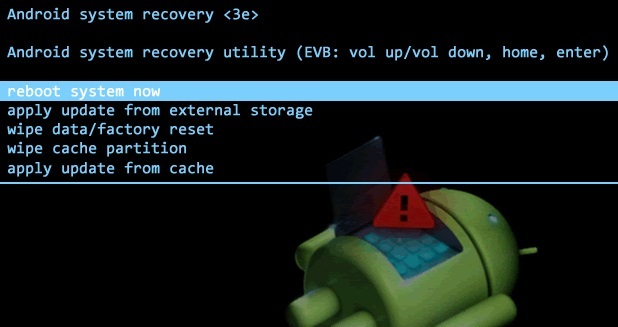
В списке нажмите на пункт Wipe cache partition (очистка системного кэша) и перезагрузите гаджет.
Серьезные поломки
Если ни один из указанных способов не помог, проблема может быть в «железе» или неисправности накопителя. В таком случае необходимо обратиться к специалисту или купить новую карту.
 Загрузка…
Загрузка…Смартфон не видит карту памяти
Смартфон не видит карту памяти Micro SD
Совершенно не важно какой марки у вас Смартфон, новый или нет, дорогой или не очень, знайте, что с ним может случится ситуация, когда Аndroid не видит карту памяти. Не спешите сразу нести его в сервисный центр, возможно вы сами в состоянии все это исправить.
Один из наиболее часто задаваемых вопросов – почему смартфон не видит карту памяти? Действительно, ситуация распространенная, и не всегда требует ремонта, или замены самого устройства.
Главные причины, почему телефон не видит карту памяти
Давайте отметим самые главные и наиболее частые причины того, почему телефон не видит карту памяти. А также рассмотрим пути выхода из ситуации.
- Нерабочая флешка (Карта памяти)
- Сбои системы
- Проблемы с контактами
- Неправильное форматирование
- Несовместимость
Прежде, чем проводить какие-либо действия с аппаратом, убедитесь, что сама карта памяти рабочая. Может быть, ее ресурс исчерпался, или она просто испортилась. Чтобы проверить это, вставьте карту в другое устройство, например в ноутбук, если в нем есть встроенный картридер, или в носимый картридер. Если ноутбук не видит карту памяти, вероятно она уже нерабочая, и придется приобрести новую.
Наиболее часто причиной таких ситуаций бывает неправильное форматирование. Для этого вставьте Вашу карту памяти в картридер ноутбука или в носимый картридер, а далее отформатируйте как обычную флешку. Только файловую систему обязательно оставите FAT32, потому что Android не поддерживает такие форматы, как NTFS или exFAT (не всегда, есть новые смартфоны, которые поддерживают NTFS).
Несовместимость карты памяти и смартфона
Несовместимость карты и смартфона — это когда не поддерживается карта памяти большего объема. У разных марок смартфонов, в зависимости от технических характеристик, объем памяти поддерживается до определенного размера. К примеру если смартфон (по паспортным данным) поддерживает карту памяти только до 32 Гб, то вставляя карту памяти объемом выше, например 64 Гб или 128 Гб, аппарат такую карту не увидит.
Чтобы лучше было понять все эти нюансы, давайте посмотрим видео инструкции, в которых более подробно все описано.
Видео 1
Видео 2
Скачать программу SD Memory Card Formatter для компьютера (Windows, Макинтош).
(Официальный сайт программы)
 Загрузка…
Загрузка…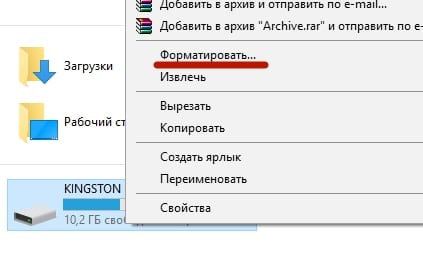
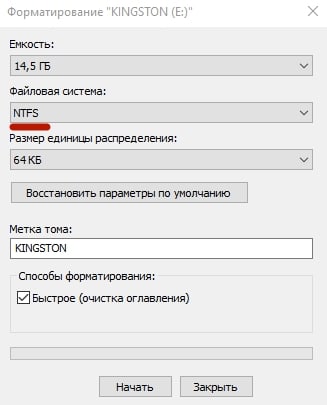
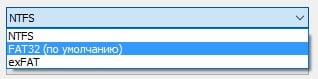
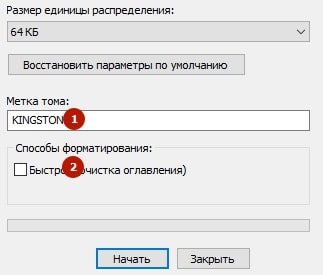
 Как выбрать карту памяти для смартфона Кажется что покупка карты памяти для смартфона — это несложный процесс. Выбрали необходимый объем памяти, оплатили товар, вставили в устройство и можно пользоваться. Однако здесь есть […]
Как выбрать карту памяти для смартфона Кажется что покупка карты памяти для смартфона — это несложный процесс. Выбрали необходимый объем памяти, оплатили товар, вставили в устройство и можно пользоваться. Однако здесь есть […]
 Как выбрать смартфон на Android В настоящее время смартфоны настолько прочно вошли в нашу жизнь, что большинство уже не представляют, как можно обходиться без этого удивительного девайса.
Действительно, современный […]
Как выбрать смартфон на Android В настоящее время смартфоны настолько прочно вошли в нашу жизнь, что большинство уже не представляют, как можно обходиться без этого удивительного девайса.
Действительно, современный […] Как сделать Hard Reset (сброс на заводские настройки) на смартфоне или планшете Если ваш смартфон или планшет, работающий под управлением операционной системой Android начал сильно тормозить, долго загружаться или загружаться через раз, а чистка системы от мусора не […]
Как сделать Hard Reset (сброс на заводские настройки) на смартфоне или планшете Если ваш смартфон или планшет, работающий под управлением операционной системой Android начал сильно тормозить, долго загружаться или загружаться через раз, а чистка системы от мусора не […] Как проверить смартфон при покупке Покупка смартфона, как нового, так и бывшего в употреблении – ответственное дело. Очень часто бывает так, что даже в специализированном магазине по продажам мобильных устройств, продавец […]
Как проверить смартфон при покупке Покупка смартфона, как нового, так и бывшего в употреблении – ответственное дело. Очень часто бывает так, что даже в специализированном магазине по продажам мобильных устройств, продавец […]